cdr安装教程
我们都知道CorelDRAW是一款非常专业的矢量图形绘制软件;它功能强大,很好上手;能让初学者、设计者们和平面爱好者顺利完成自己的作品,打造专属风格。cdr作为一款强大的绘图软件,受到很多设计人群们的喜欢。像我,就很喜欢用cdr来完成Logo制作,用完制作出来的作品,效果很惊艳哦!看到这里相信有不少同学已经心动了;那么,你们知道cdr安装教程吗?要想学会cdr软件,就从安装做起吧!接下来,我就给大家分享一下CorelDRAW X8软件的安装步骤,感兴趣的同学快来看看吧!

cdr安装教程步骤详情你须知!
我们都知道CorelDRAW是一款非常专业的矢量图形绘制软件;它功能强大,很好上手;能让初学者、设计者们和平面爱好者顺利完成自己的作品,打造专属风格。cdr作为一款强大的绘图软件,受到很多设计人群们的喜欢。像我,就很喜欢用cdr来完成Logo制作,用完制作出来的作品,效果很惊艳哦!看到这里相信有不少同学已经心动了;那么,你们知道cdr安装教程吗?要想学会cdr软件,就从安装做起吧!接下来,我就给大家分享一下CorelDRAW X8软件的安装步骤,感兴趣的同学快来看看吧!
步骤如下:
1、首先,我们双击下载好的CorelDRAW安装程序,安装包打开后,等待程序提取文件。

2、文件提取成功后,进入CorelDRAW安装向导,弹出软件许可协议对话框,勾选【我同意】,单击【接受】按钮继续。
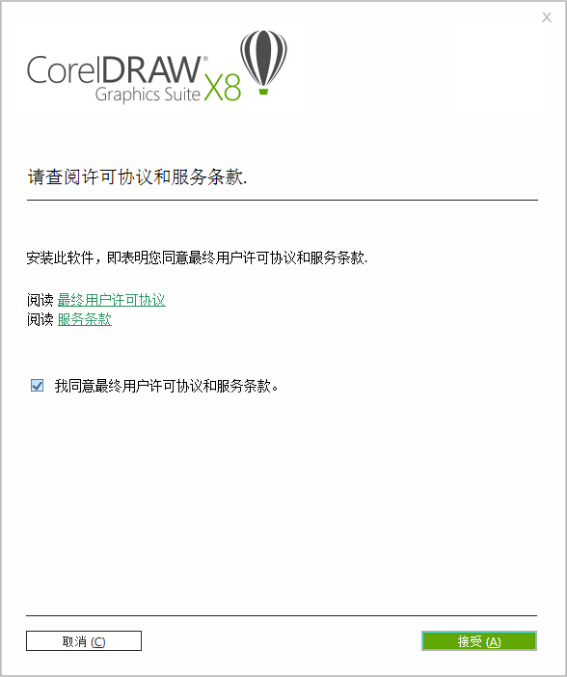
3、如果您的计算机上未安装 Microsoft .NET Framework,则会在产品安装期间同时安装.NET 4.6;然后,单击【继续】(如果计算机上已安装则忽略)。
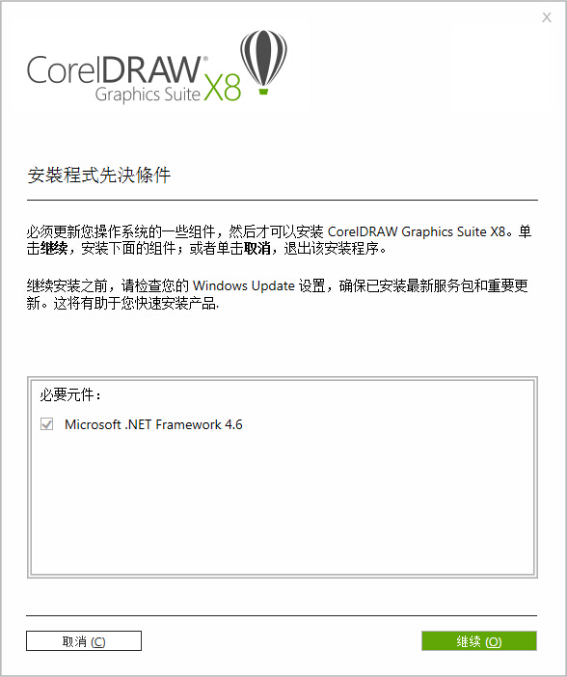
4、下一步,我们点击【继续】后出现正在下载画面,这里需要下载很多相关的软件,所以会比较慢,要耐心等待(特别是 .NET Framework 4.6的安装,建议先自行下载.NET Framework 4.6安装好后再来启动CDR x8安装程序,这样会快很多)安装完毕浏览器自动跳转至CorelDRAW官网主页。
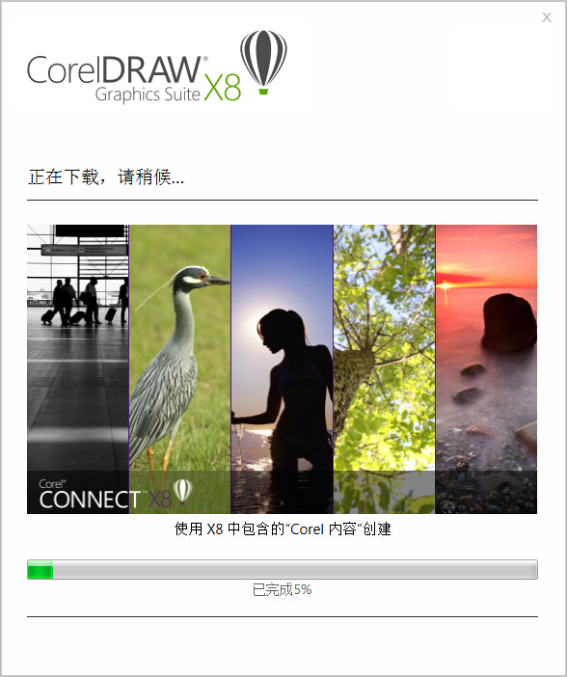
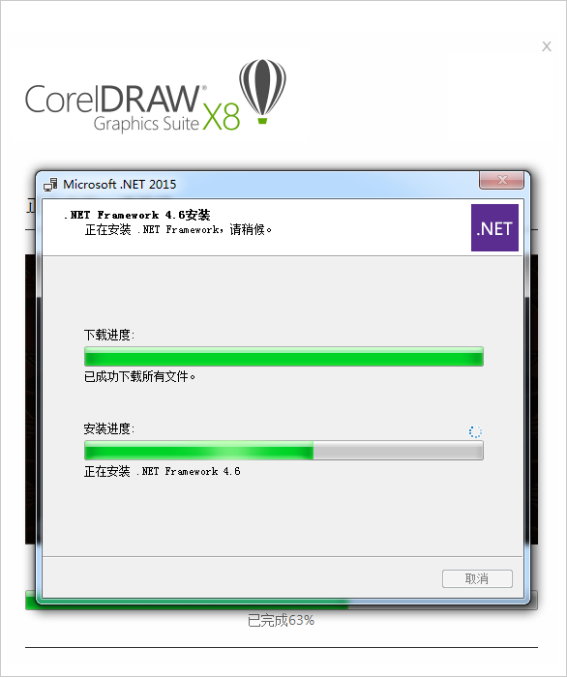
有的同学在安装完成 .NET Framework 4.6之后会跳出如下提示,这是根据不同电脑出现的重启界面,如出现以下界面,单击【立即重新启动】即可继续安装CorelDraw X8。
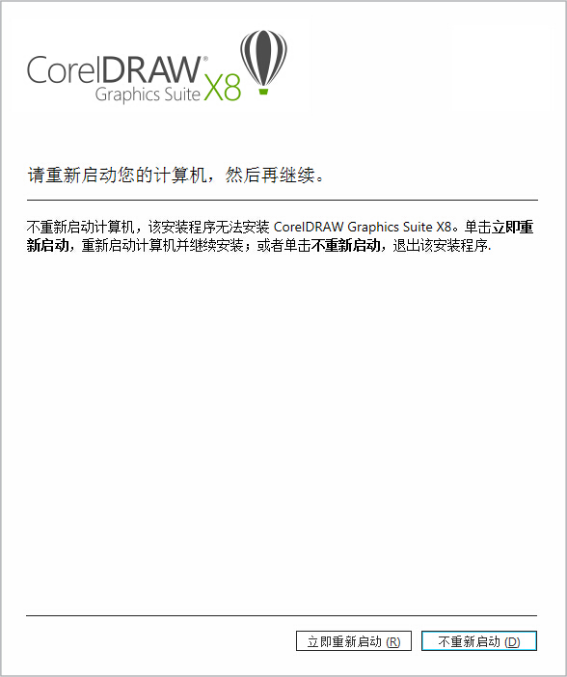
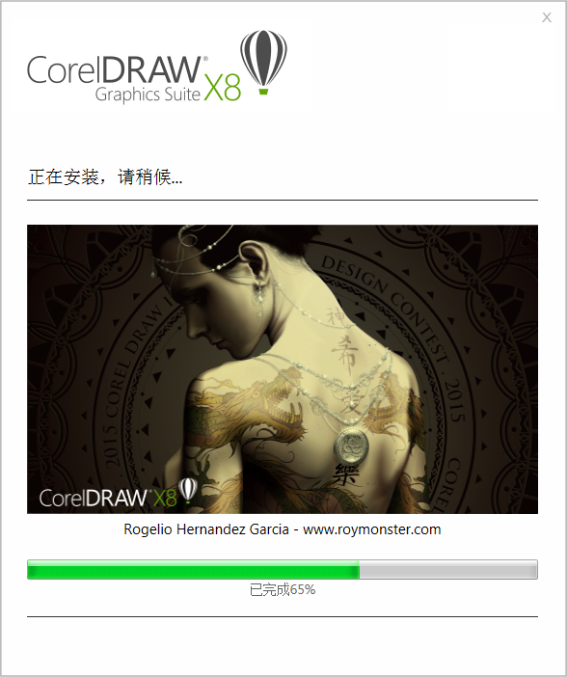
5、安装完成后桌面会出现5个图标,安装过程中程序会自动下载一个CorelDRAW GraphicsSuite X8 Installer_zh64Bit安装包到刚才存放在线安装程序的目录中。并且安装过程不能选择安装位置,直接就装到C盘中。【双击】运行软件就可以创作了。
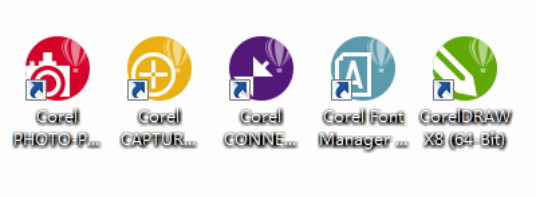
好了,以上就是关于cdr安装教程了,你们学会了吗?值得一提的是,试用版只有16天的试用期,如果我们要想用永久版的,就需要进行破解哦!CorelDRAW X8是X7基础上进行了完善和发展,可以帮助完成更丰富更优质的作品。感兴趣的同学快去下载吧!
本篇文章使用以下硬件型号:联想小新Air15;系统版本:win10;软件版本:CorelDRAW X8。





